win11连接hdmi无法输出声音怎么回事 win11连接hdmi无法输出声音的解决方法
更新时间:2023-06-17 14:19:00作者:mei
电脑使用hdmi连接显示屏,可以将电脑的视频和声音显示在其他设备上,有时候win11系统连接hdmi无法输出声音,这是声音设置出现问题,大家可以参考下文方法进行解决。
具体方法如下:
1、在屏幕右下角,找到扬声器图标。
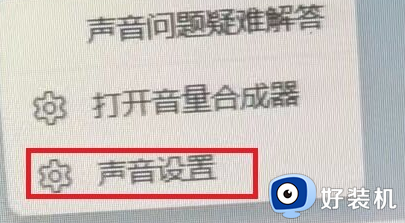
2、在图标上点击鼠标右键,在弹出的菜单中,选择“声音设置”。
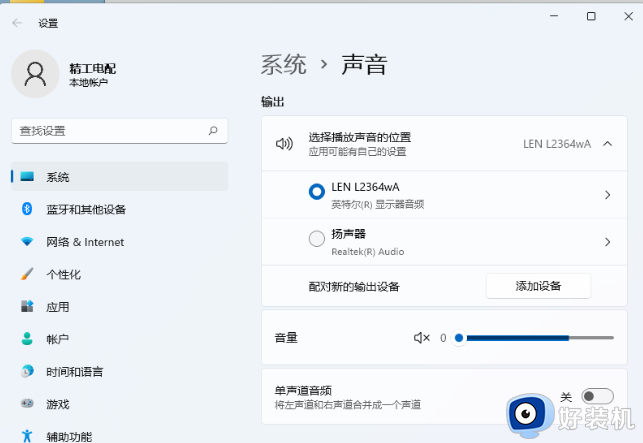
3、弹出如下窗口(此处LEN 12364w A即外接的带有HDMI接口的显示器)。
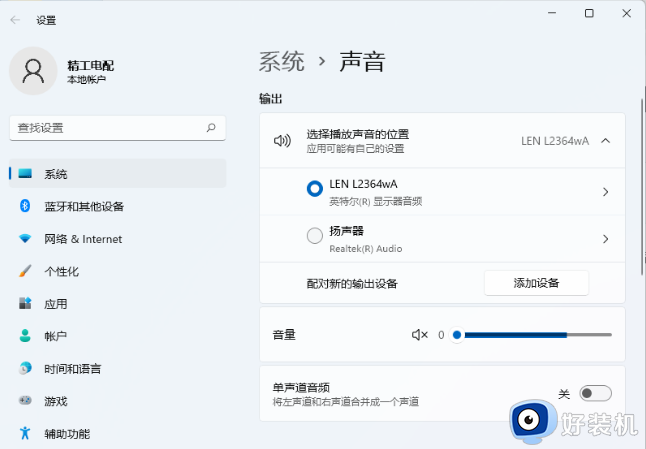
4、选择“扬声器”作为音频输出即可。
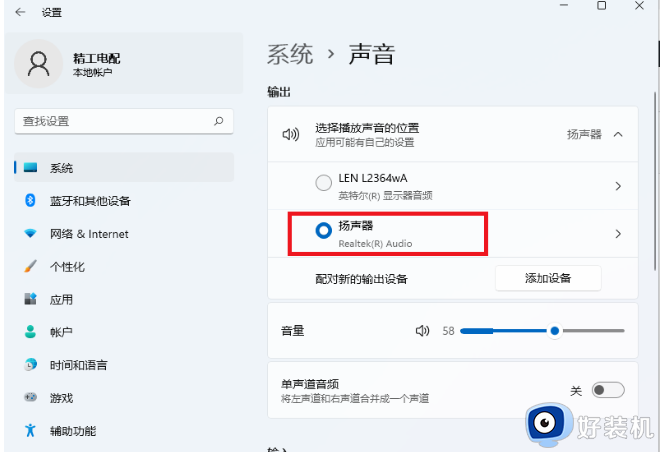
以上步骤分享win11连接hdmi无法输出声音的解决方法,有遇到一样故障问题,一起参考教程来解决。
win11连接hdmi无法输出声音怎么回事 win11连接hdmi无法输出声音的解决方法相关教程
- win11电脑连接hdmi屏幕溢出怎么回事 win11HDMI连接到屏幕发生溢出的解决方法
- win11音响插电脑上没声音怎么设置 win11电脑连接音响没有声音如何解决
- 电脑声音无法找到输出设备怎么办win11 win11电脑声音找不到输出设备解决方法
- 蓝牙耳机连电脑没声音win11怎么回事 win11连蓝牙耳机但是没有声音如何解决
- win11无法找到输出设备的解决方法 win11找不到输出设备怎么办
- Win11怎样更改声音输出设备 windows11更改声音输出设备的步骤
- win11连蓝牙耳机声音小怎么回事 win11插上蓝牙耳机声音很小如何解决
- win11蓝牙耳机声音闷闷不响怎么回事 win11蓝牙耳机音声音闷闷的两种解决方法
- win11找不到音响输出设置怎么办 win11插了音响显示没有设备修复方法
- win11怎么设置音频输出设备 win11如何设置音频输出选项
- win11家庭版右键怎么直接打开所有选项的方法 win11家庭版右键如何显示所有选项
- win11家庭版右键没有bitlocker怎么办 win11家庭版找不到bitlocker如何处理
- win11家庭版任务栏怎么透明 win11家庭版任务栏设置成透明的步骤
- win11家庭版无法访问u盘怎么回事 win11家庭版u盘拒绝访问怎么解决
- win11自动输入密码登录设置方法 win11怎样设置开机自动输入密登陆
- win11界面乱跳怎么办 win11界面跳屏如何处理
win11教程推荐
- 1 win11安装ie浏览器的方法 win11如何安装IE浏览器
- 2 win11截图怎么操作 win11截图的几种方法
- 3 win11桌面字体颜色怎么改 win11如何更换字体颜色
- 4 电脑怎么取消更新win11系统 电脑如何取消更新系统win11
- 5 win10鼠标光标不见了怎么找回 win10鼠标光标不见了的解决方法
- 6 win11找不到用户组怎么办 win11电脑里找不到用户和组处理方法
- 7 更新win11系统后进不了桌面怎么办 win11更新后进不去系统处理方法
- 8 win11桌面刷新不流畅解决方法 win11桌面刷新很卡怎么办
- 9 win11更改为管理员账户的步骤 win11怎么切换为管理员
- 10 win11桌面卡顿掉帧怎么办 win11桌面卡住不动解决方法
